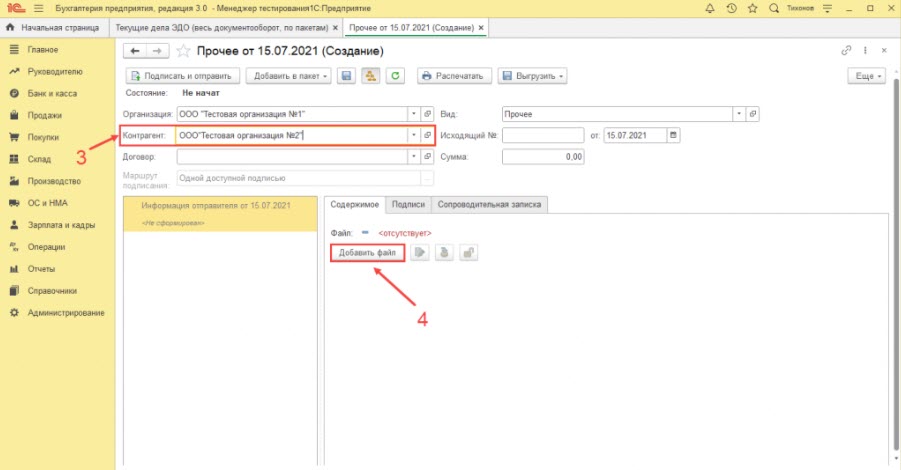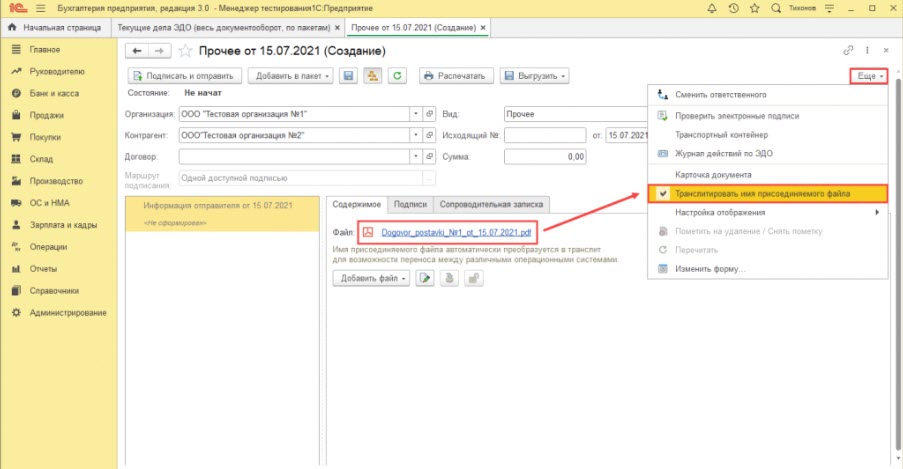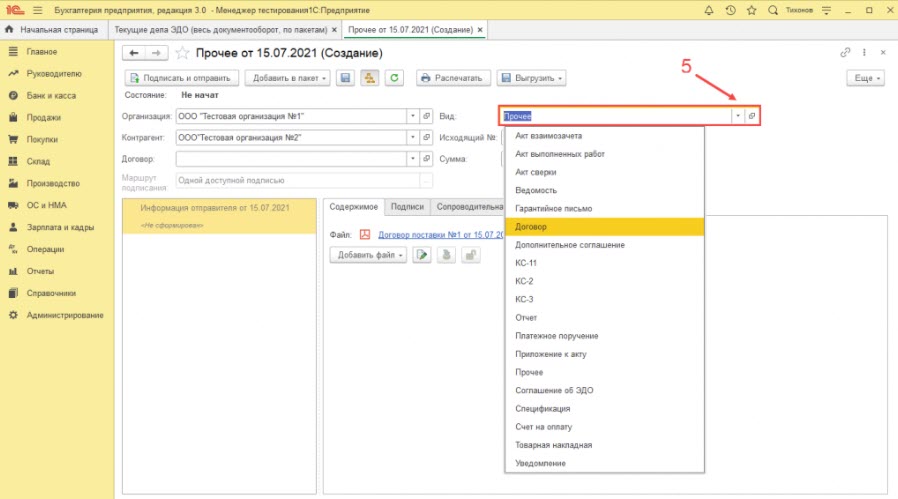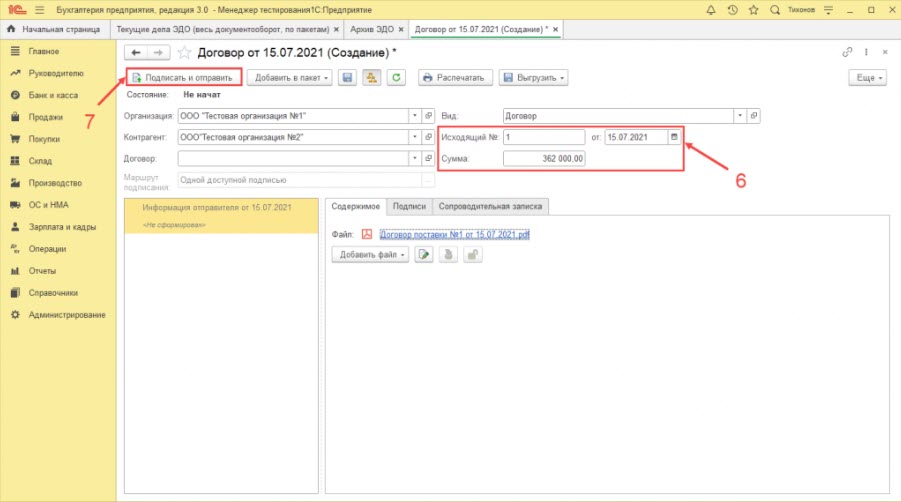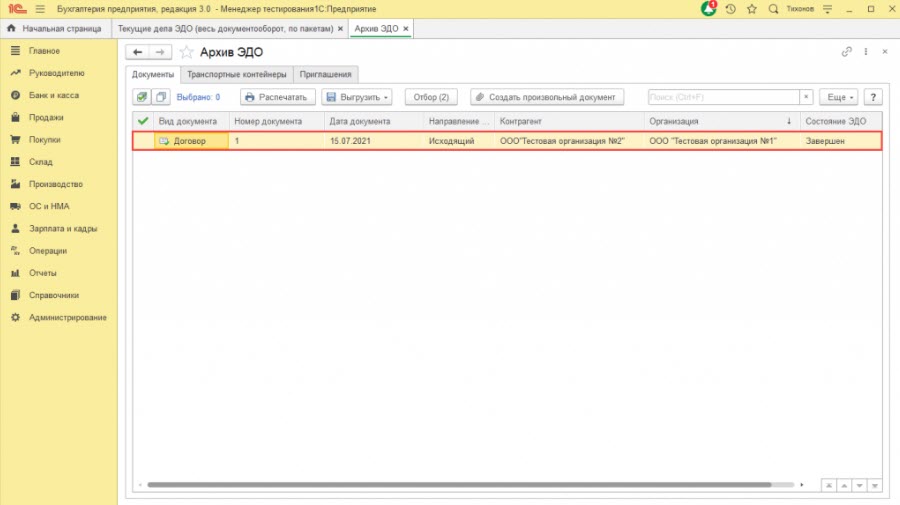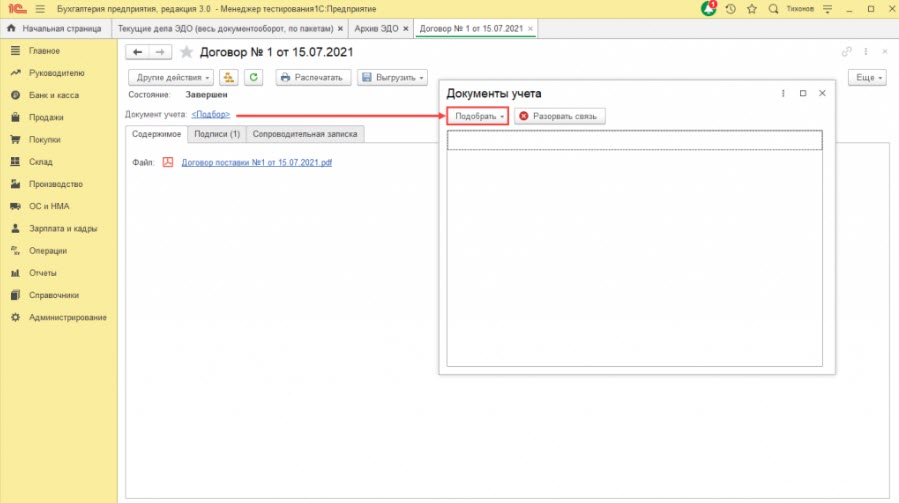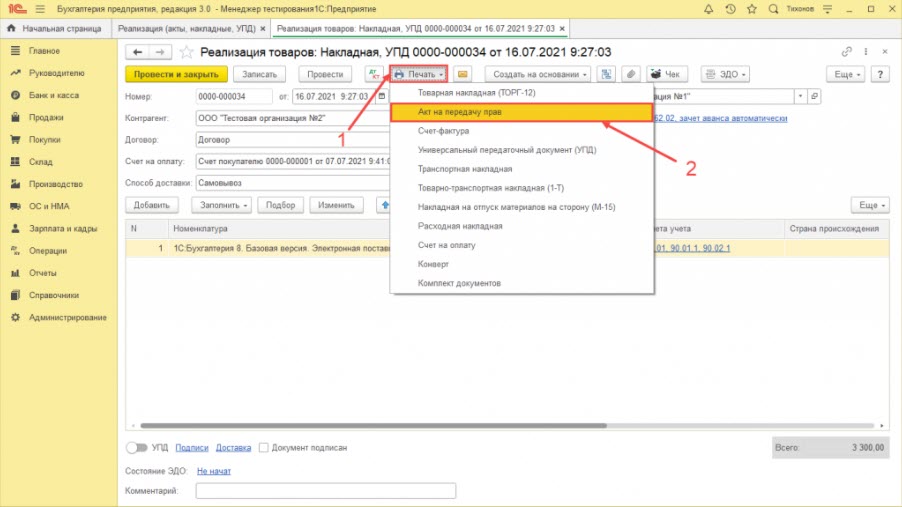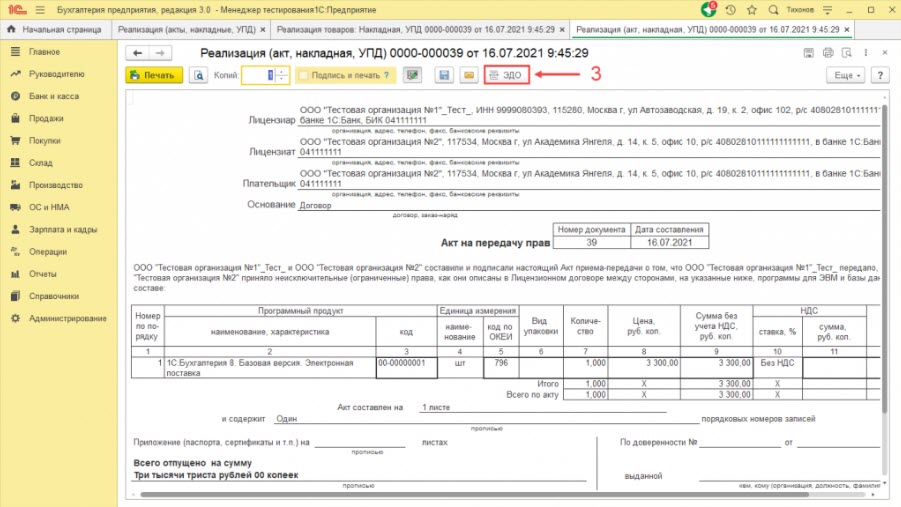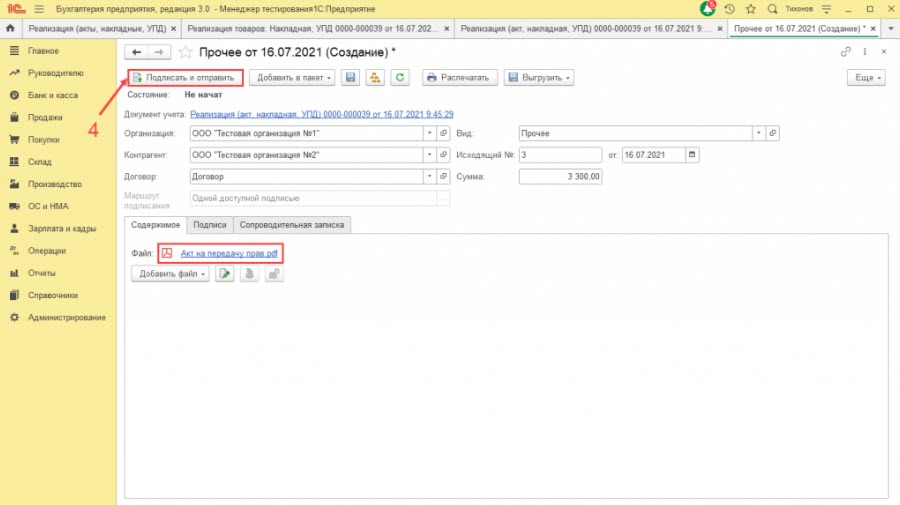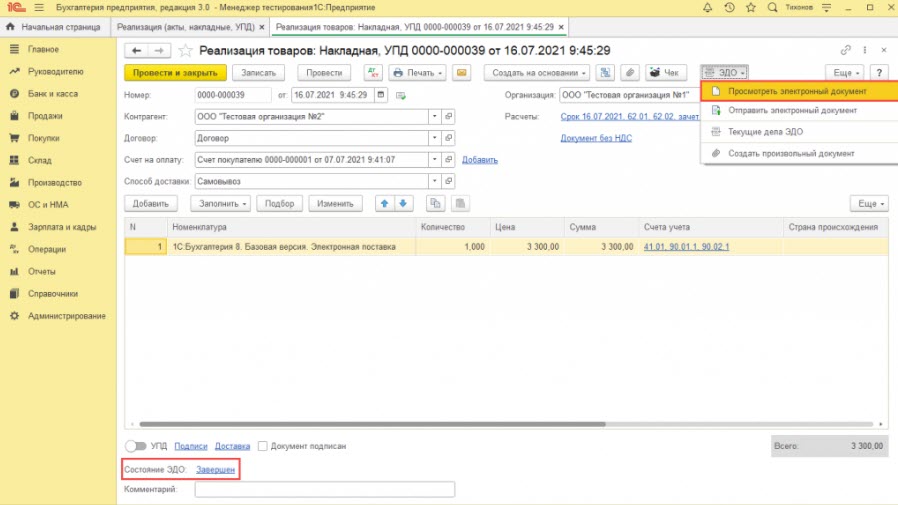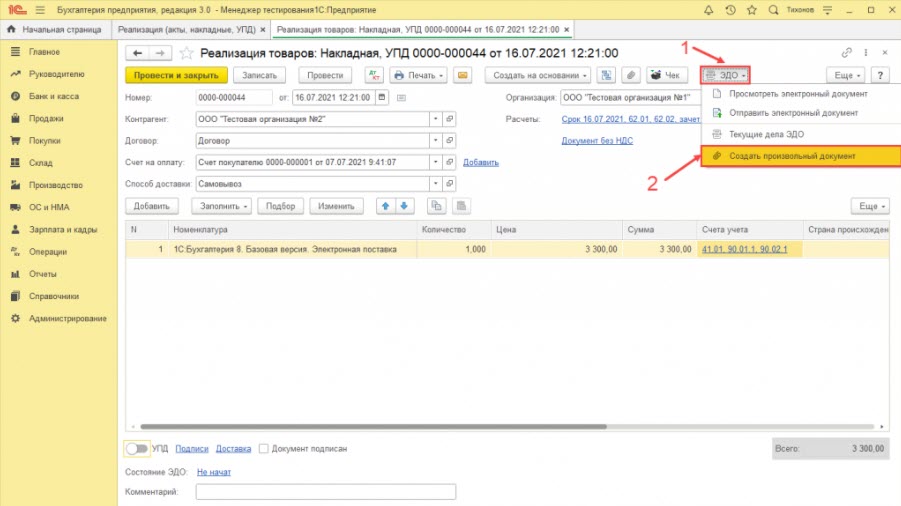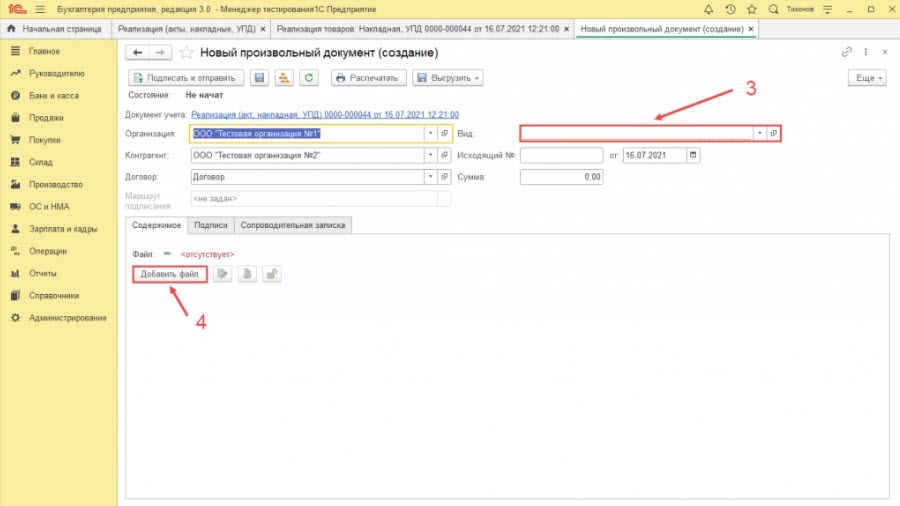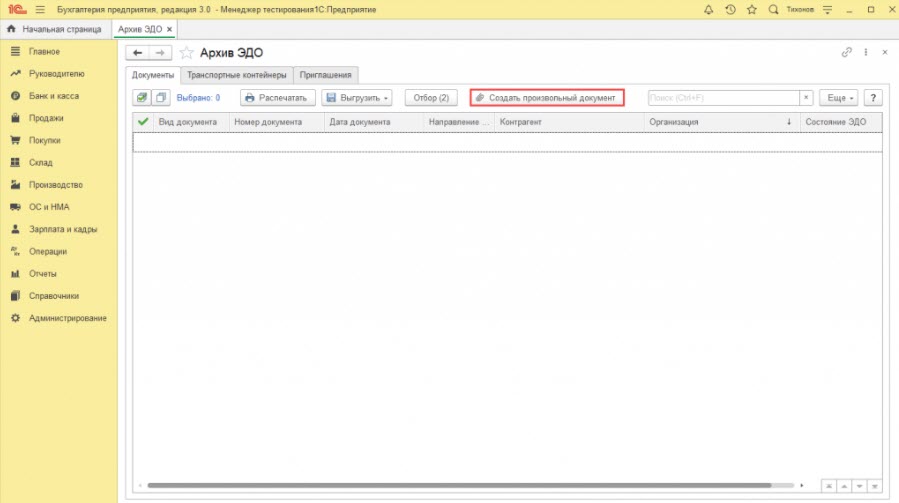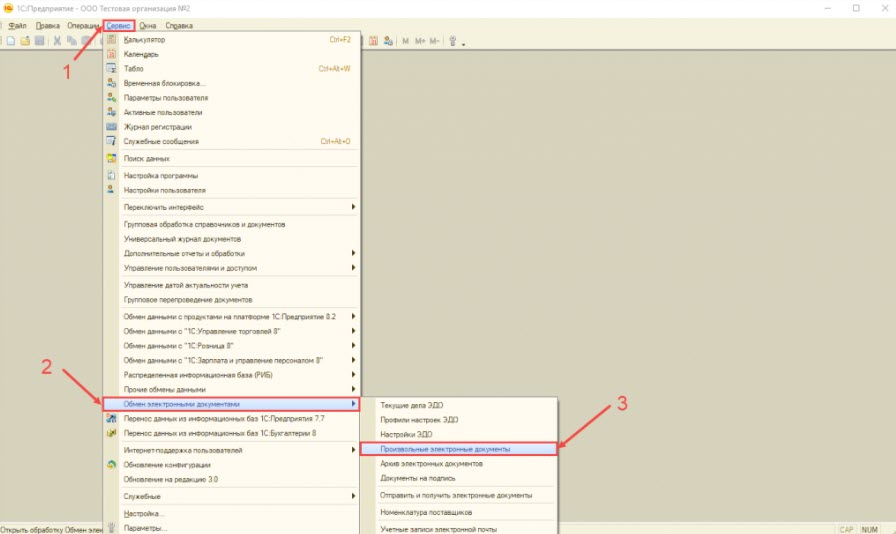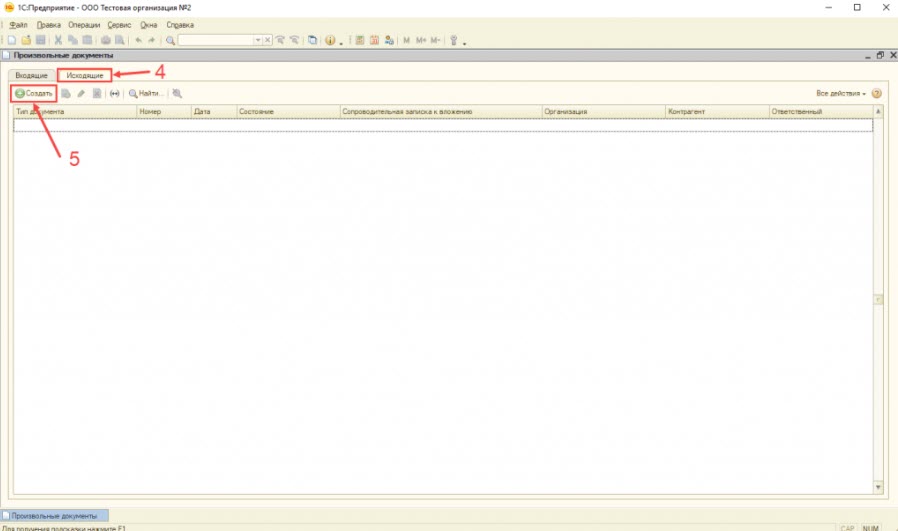В окне Текущие дела ЭДО перейдите в папку Создать (1) и нажмите кнопку Создать произвольный документ (2):

В открывшемся окне укажите Организацию – отправителя электронного документа, Контрагента – получателя электронного документа. После заполнения необходимых полей нажмите Добавить файл и выберите необходимый документ:
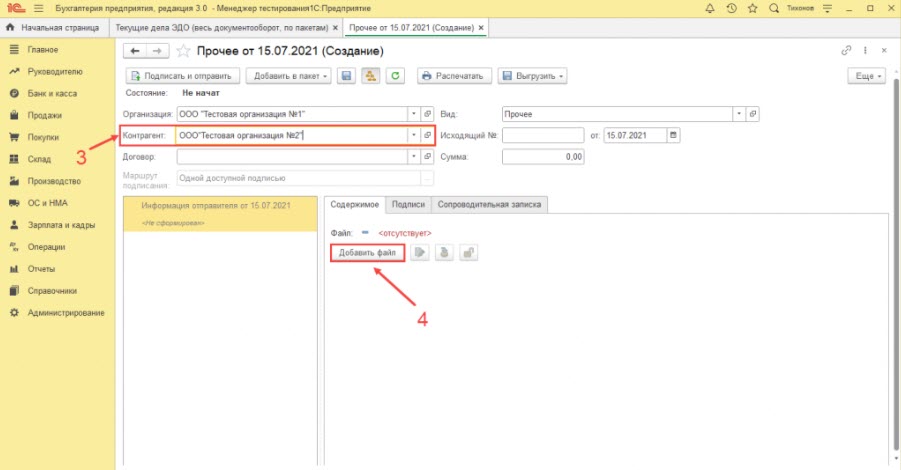
Размер присоединяемого файла должен быть от 100 байт до 50 Мб. Имя присоединяемого файла автоматически преобразуется в транслит. Этот функционал создан с целью корректного переноса между различными операционными системами.
Если по какой-либо причине документ должен быть отправлен без транслита, то нажмите кнопку Ещё и снимите флажок с поля Транслитировать имя присоединяемого файла и выполните повторное добавление файла:
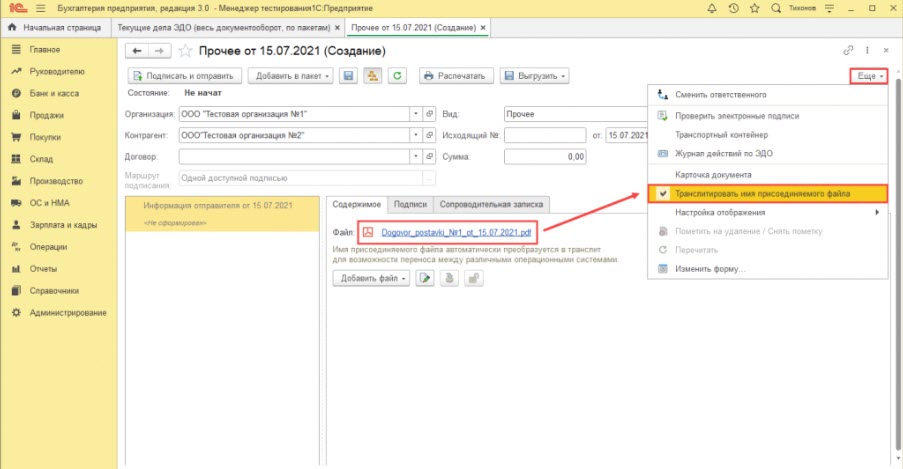
Выберите вид документа. Стандартными настройками вид документа определен как Прочее:
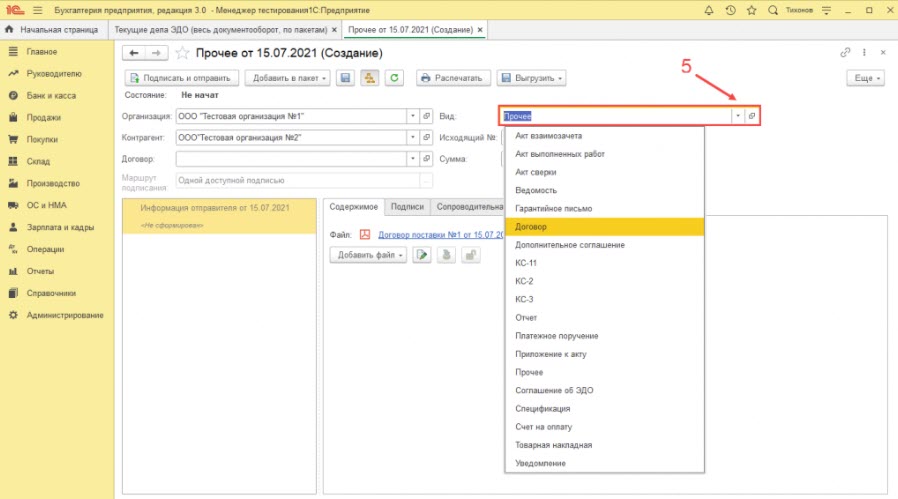
Для каждого вида документа поддержан свой регламент ЭДО в настройках отправки электронных документов. Это позволяет выполнить более гибкие настройки запроса ответной подписи, извещения о получении и очередности подписания электронного документа:

В форме произвольного документа поддерживается возможность указания обязательных реквизитов (номер, дата, сумма):
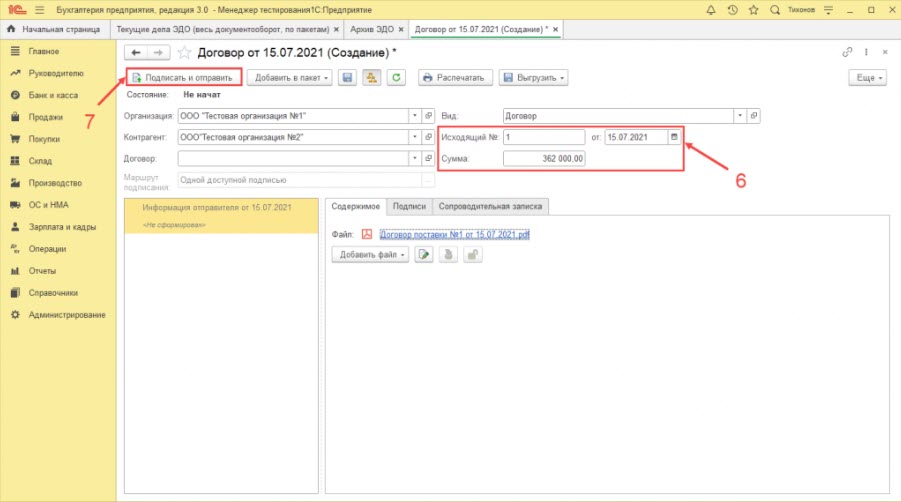
После завершения обмена документ будет доступен для просмотра в Архиве ЭДО с указанными ранее значениями (видом документа, номером и датой):
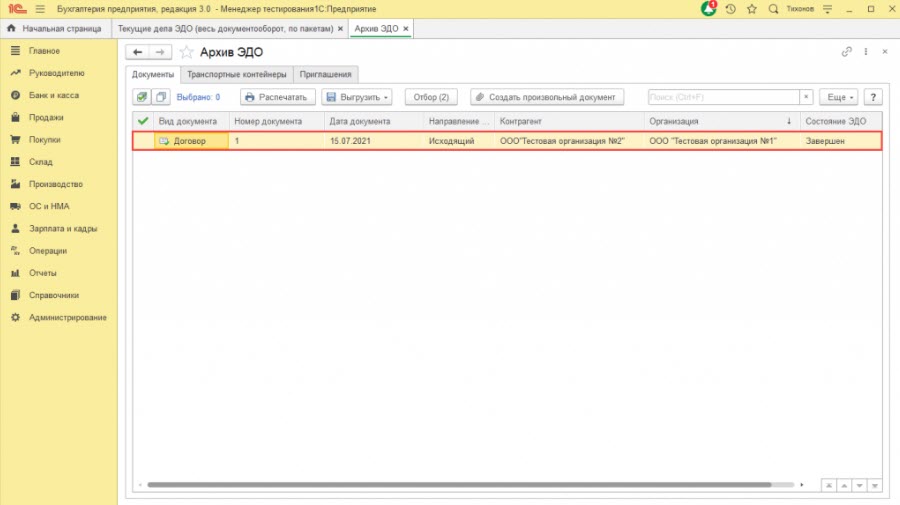
При необходимости можно установить связь с документом учета:
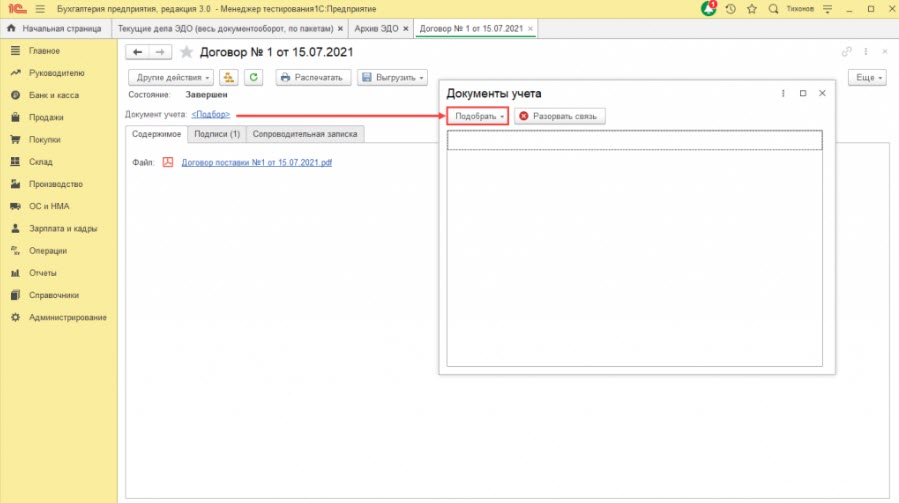
В документе учетной системы будет отображаться состояние ЭДО по произвольному документу, а сам документ будет доступен по пути ЭДО → Просмотреть электронный документ.
Начиная с версии модуля ЭДО 1.8.1, реализована возможность быстрого формирования произвольных документов на основании печатных форм. Для этого перейдите в документ учетной системы, нажмите кнопку Печать и выберите необходимый вид печатной формы:
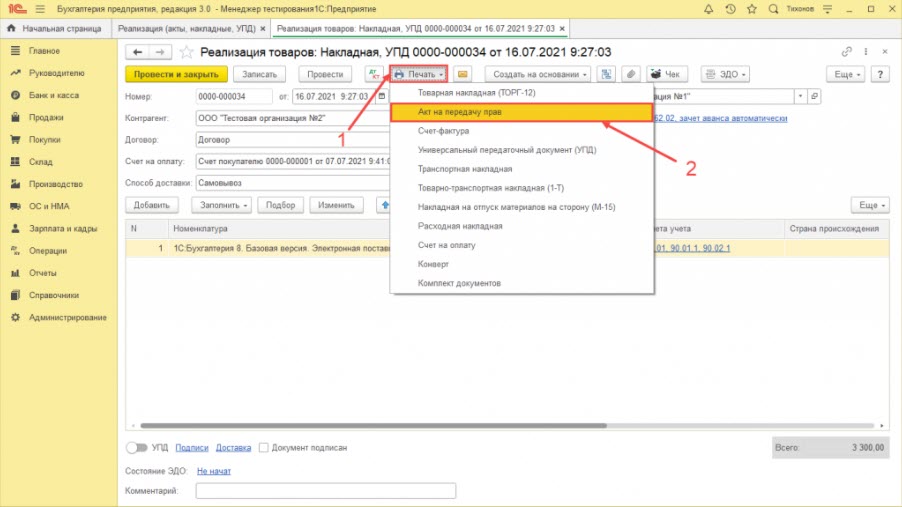
В открывшемся окне нажмите кнопку ЭДО:
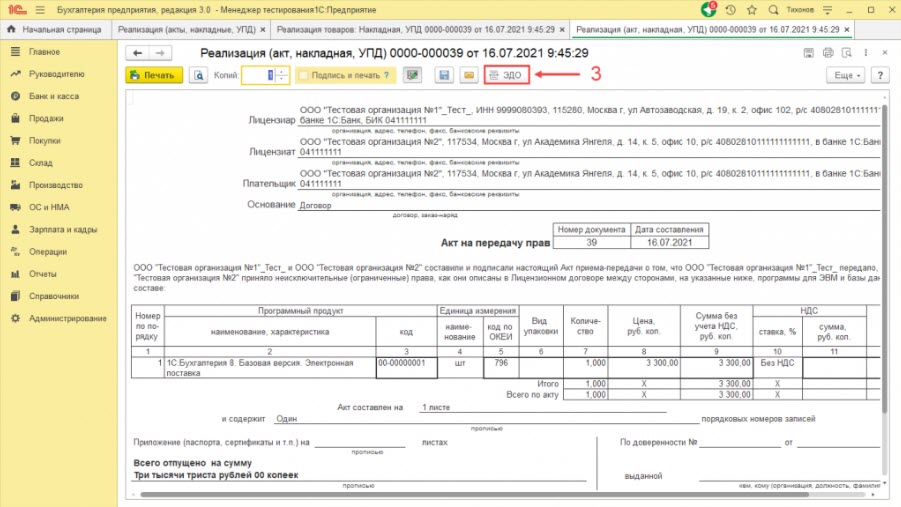
Файл печатной формы документа в формате PDF будет автоматически прикреплен как вложение в произвольный документ. Здесь также возможно указать вид документа, исходящий номер, дату и сумму, после нажмите кнопку Подписать и отправить:
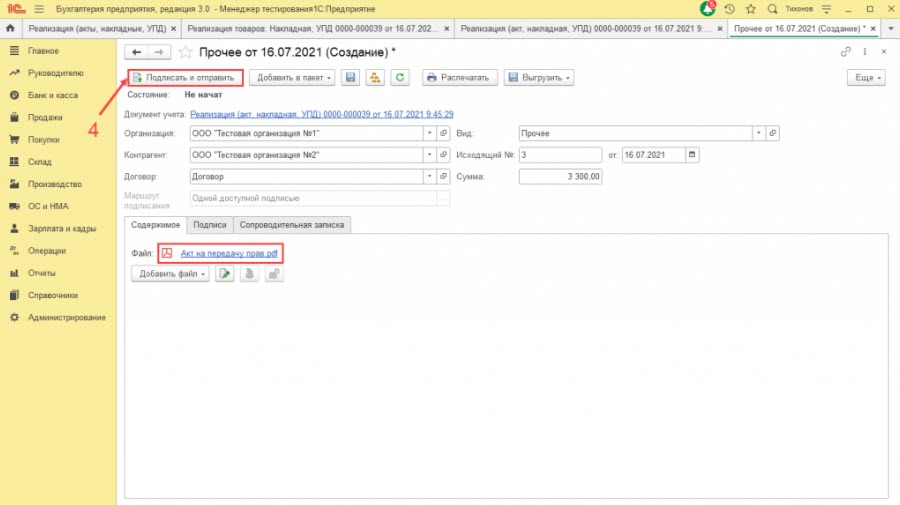
Произвольный документ связан с документом учетной системы и будет доступен по пути ЭДО → Просмотреть электронный документ. Также в документе учетной системы будет отображаться состояние ЭДО по произвольному документу:
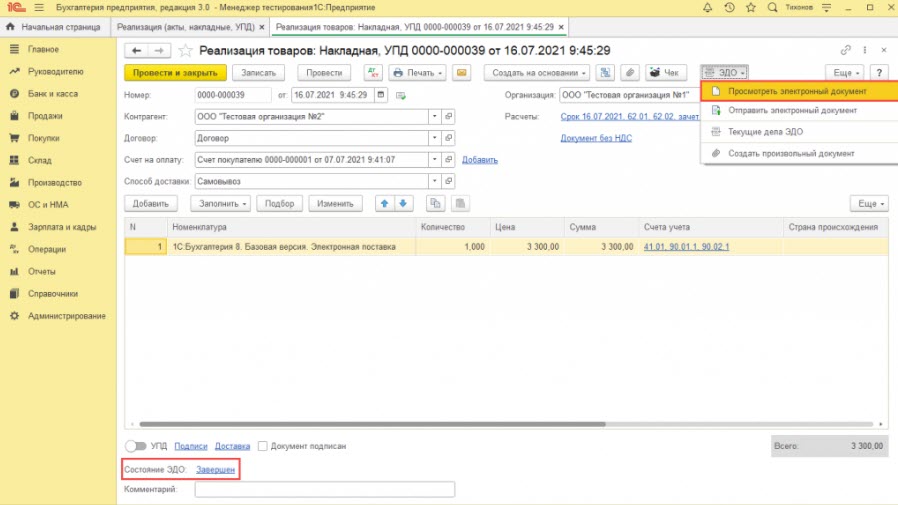
Произвольный электронный документ можно создать из документа учетной системы, нажав ЭДО → Создать произвольный документ:
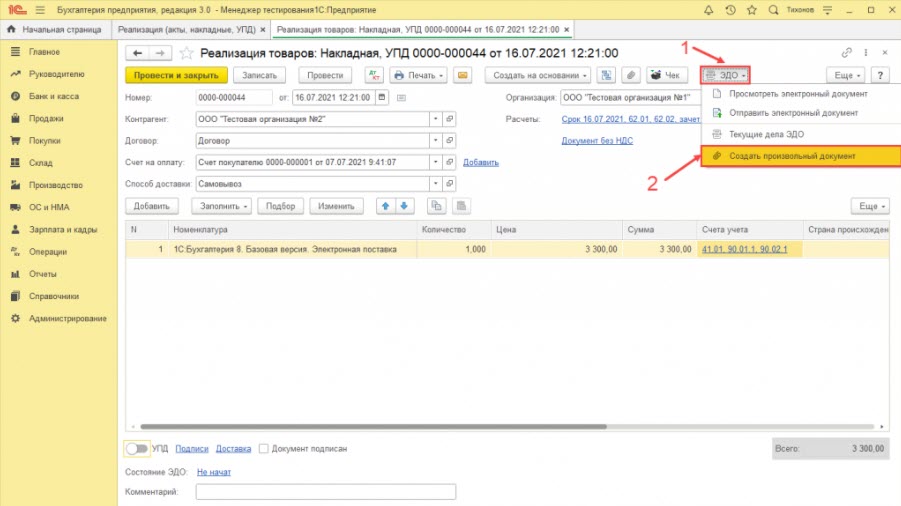
В открывшемся окне укажите вид документа, затем нажмите кнопку Добавить файл и выберите документ из соответствующей директории компьютера. Также можно указать исходящий номер, дату и сумму документа, после чего нажмите Подписать и отправить:
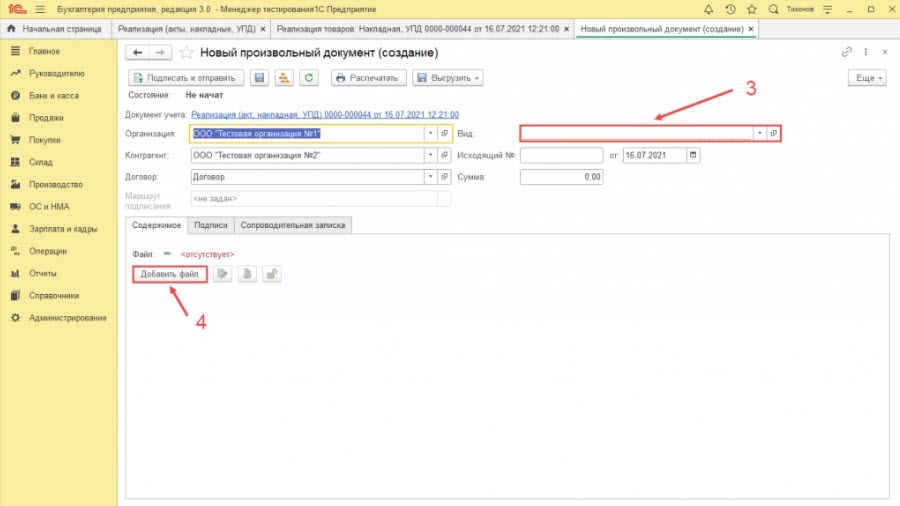
Произвольный документ связан с документом учетной системы и будет доступен по пути ЭДО → Просмотреть электронный документ. Также в документе учетной системы будет отображаться состояние ЭДО по произвольному документу.
Произвольный документ можно создать из Архива ЭДО. Для этого перейдите в Администрирование → Архив ЭДО и на вкладке Документы нажмите кнопку Создать произвольный документ:
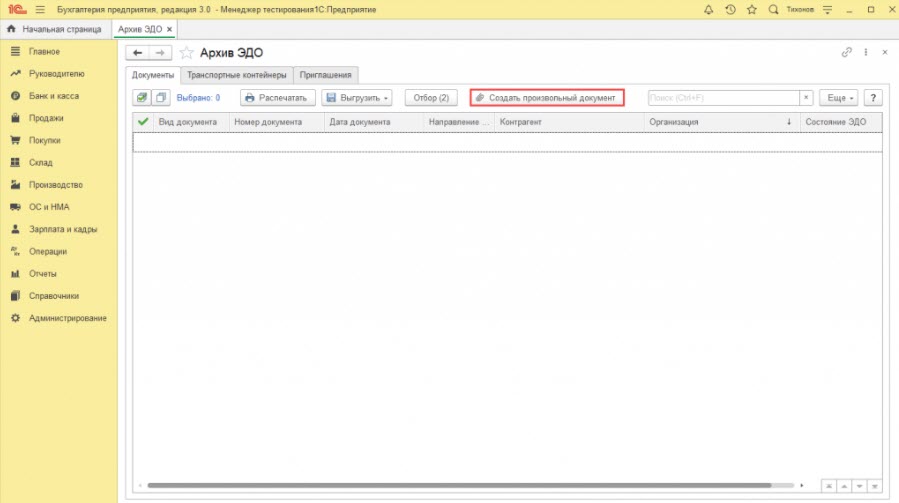
Из формы списка произвольных электронных документов
Перейдите в меню Сервис, разверните группу Обмен электронными документами и выберите Произвольные электронные документы:
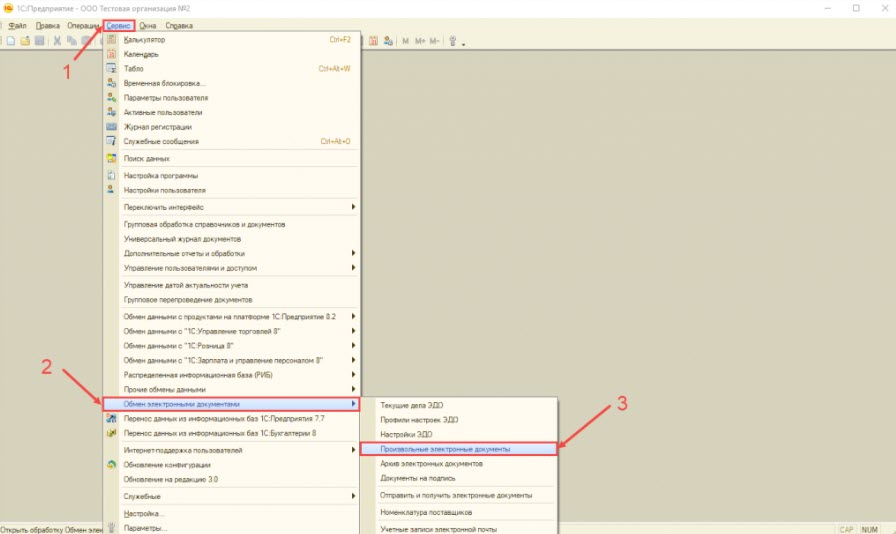
В открывшемся окне перейдите на вкладку Исходящие и нажмите кнопку Создать:
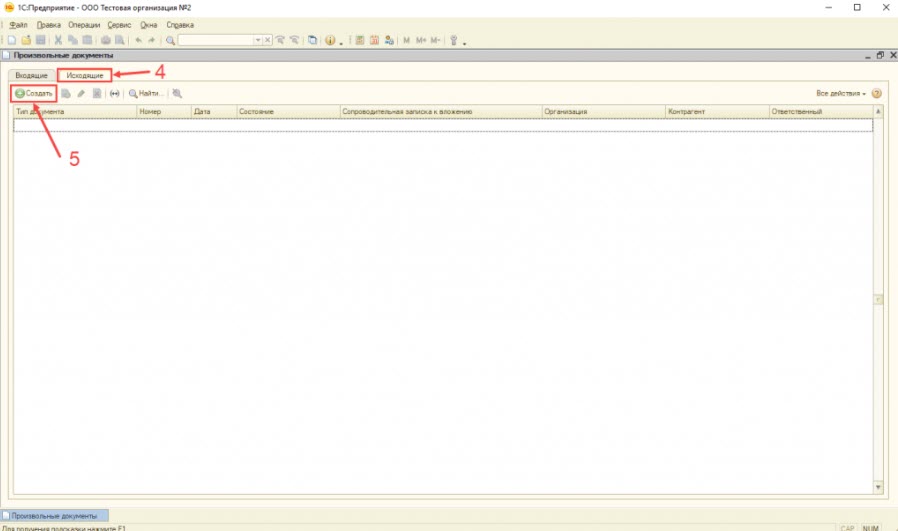
Из формы Текущие дела ЭДО
Папка Создать → Создать произвольный документ: